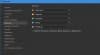Algo importante para no perder tiempo
Aunque muchos de vosotros soléis usar aplicaciones tipo lightroom que catalogan y organizan las fotos, hoy voy a explicar mi flujo de trabajo en la parte de organización y clasificación de las fotos, vamos a Almacenar y gestionar las fotos correctamente.
A mi me gusta en todo momento saber dónde está cada archivo y viendo un nombre de archivo, hacerme a la idea de qué es lo que tiene dentro.
Todos los procesos de archivo los hago usando el Total Commander, y os garantizo que con esta aplicación de gestión de archivos, es casi imposible superar el proceso en velocidad y seguridad, todo lo hago por teclado. La agilidad con esta aplicación es increible. El tiempo de adaptación para usarlo es de 1 mes, a partir del cual, no querréis usar otra cosa. En MAC, lo utilizo virtualizado.
Voy a relatar las partes del proceso de manipulación de los archivos:
DESGARGA de RAW y ALMACENAMIENTO
Los RAW (siempre disparo en RAW) los desgargo bien por cable si es al portátiil que siempre llevo en las sesiones, bien con lectora de la tarjeta CF direntamente en el ordenador grande donde proceso todo.
En cualquier caso, los archivos quedan en una estructura de directorios que tiene el siguiente aspecto:
-MASTERAW
|——- Sesiones
|—— 2012
|—— 2013
|————- 0603 Campo de trigo
|——- Books
|—— 2012
|—— 2013
|——- etc…
Una estructura de directorios dividida en tipos de sesiones: Sesiones (creativas), Books, Bodas, Trabajo, Producto, Viajes, etc… y sobre todo por años y luego dentro de cada año, una carpeta final con el mes y día de las fotos y una breve descripción.
Éste sistema no depende de ningún programa, se puede ver desde cualquier equipo y clasifica los tipos de fotos.
Esta estructura de directorios con los RAW debe de ser duplicada en al menos 2 Discos duros, uno junto al Equipo donde se trabaja (PC ó MAC) y otro Disco fuera de la instancia donde estén las otras 2 copias.
CLASIFICACIÓN
Utilizando un programa que permita marcar las fotos por colores (etiqueta de color), y digo colores, porque es la forma más rápida e intuitiva de clasificar las fotos, clasificaremos las fotos.
Yo utilizo el Adobe Brige, que se puede configurar para que presionando las teclas 6,7,8,9 marque directamente la foto seleccionada con un color.

Sigo el siguiente código de colores:
ROJO: Foto Válida, con posibilidad de ser editada
AMARILLO: Foto pendiente de editar, seleccionada para ello
VERDE: Foto ya editada
AZUL: Foto seleccionada por una tercera persona, con posibilidad de ser editada
De esta forma, una vez ha pasado un tiempo prudencial de la colección de fotos de una sesión, ordeno las fotos por colores, y elimino los RAW que no tengan ningún color asignado. De esta forma consumiremos el espacio de los discos duros de forma eficiente.
EDICIÓN
A través del Bridge, abro la foto con el Camera RAW o bien copio y pego los ajustes de una foto en las demás. Ajusto parámetros en Camera RAW y/o abro la foto en Photoshop.
En procesados masivos, como por ejemplos parte de las bodas, genero los JPG directamente copiando y pegando ajustes y generando los JPG con un proceso por lotes del propio Bridge o Camera RAW.
Para las fotos editadas posteriormente en Photoshop, guardo un TIFF en el mismo lugar que el RAW.
Pero IMPORTANTE!, guardo el TIFF de la foto sin aplicar la máscara de enfoque. Y guardo en TIFF y no en PSD, porque no es un formato propietario como lo es el PSD, comprime más que el PSD y me permite guardar las capas, tipos de letra y las operaciones que necesito si en un futuro quisiera retomar esa foto. Y por supuesto, el TIFF guardado a 16bits.
De esta forma, en MASTERAW, guardo tanto los CR2, como los XMP (archivos sidecar, nunca uso DNG) como los TIFF.
No en todas las fotos guardo el TIFF, únicamente en las que tienen operaciones interesantes o muchas operaciones, que suele ser una minoría de fotos.
GENERACIÓN del JPG
Una vez la foto está lista, ya sea por photoshop o generada por lotes… y por lo tanto ya estará pasada a 8bits y enfocada adecuadamente, tendremos unos archivos de este tipo: IMG_8953.jpg
En este momento paso todos los archivos de la misma sesión a una carpeta con la misma estructura que la de los RAW, pero partiendo desde otro sitio que lo llamo “Mis Imágenes”
En esta estrucura de directorios clasificada por tipos de sesión y fechas, se almacenan los JPG ya terminados y que nunca deberemos de volver a abrir y retocar, eso solo se debe de hacer con un TIFF de 16bits, sin máscara de enfoque.
TODOS los archivos JPG los renombro para dar mayor información al nombre y evitar que haya nombres duplicados por las distintas cámaras y las distintas vueltas de contador que se producen en las cámaras.
El esquema que sigo es el siguiente:
IMG_XXXX.jpg —-> AACXXXX.jpg
Donde AA es el código de la cámara de fotos que generó el archivo
y C es la vuelta de contador de la cámara.
Podéis usar CC de dos dígitos para evitar solo hacer 100.000 fotos con una cámara, ya que según especificaciones de las mismas, muchas de ellas superan los 150.000 disparos con garantías.
El proceso de renombrado de archivos lo hago con un renombrador por lotes, como por ejemplo el Total Commander.
De esta forma, cuando veo un archivo 0583344.jpg, se con qué cámara lo disparé (la 05) y se que fue en la octava vuelta de contador, luego es un archivo de hace un mes más o menos.
Además, agrego uno o dos carácteres más al final para indicar si es una foto Panorámica (P), En Blanco y negro (BN), Segunda versión de la misma foto (B), etc…
Quedaría una panorámica de esta forma: 0571250P.jpg
Evidentenemente de esta carpeta de JPG, deberían hacerse al menos 2 copias con una de ellas deslocalizada de donde están las demás.
Espero haber sido útil!